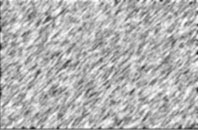Cara Edit Foto Membuat Efek Hujan Salju Menggunakan Photoshop
Cara Edit Foto Membuat Efek Hujan Salju Menggunakan Photoshop - Tutorial editing foto kali ini akan melanjutkan tutorial sebelumnya mengenai cara membuat efek air hujan salju dengan photoshop, pada kesempatan ini akan lebih fokus ke efek photoshopnya tentang bagaimana cara membuat background air hujan salju dengan efek-efek photoshop dan sobat dapat menerapkannya pada foto-fofo keren dan menarik yang sobat punya , selanjutnya sobat bisa belajar mengedit background foto di cara ganti background foto. Sobat tipstriksib bisa memakai photoshop cs , photoshop cs2,cs3,cs4,cs5 ,cs6 maupun photoshop 7. Selain memakai photoshop sobat bisa menggunakan photoscape, coreldraw atau software desain grafis lainya untuk membuat background foto efek air hujan es salju
Efek butiran es hujan salju sangat mudah dan simple dalam proses pembuatannya. Sebelum tutorial ini dilanjutkan, sebaiknya disiapkan dulu background foto yang akan diberi efek air hujan salju, dalam contoh ini saya mengambil background foto pemandangan alam dengan latar pegunungan .
Berikut adalah tutorial cara mengedit background foto dengan efek air hujan salju menggunakan efek photoshop
1.buka software aplikasi program photoshop , silakan menggunakan photoshop versi berapapun
( adobe photoshop 7.0, photoshop CS2, CS3 , CS4 maupun CS5 )
2.pilih file > open, buka gambar atau foto background pemandangan yang akan diberi efek hujan salju
3.Buat layer baru dengan cara pilih layer > new layer
4.Buat warna background dengan latar hitam dengan menggunakan paint bucket tool
Efek butiran es hujan salju sangat mudah dan simple dalam proses pembuatannya. Sebelum tutorial ini dilanjutkan, sebaiknya disiapkan dulu background foto yang akan diberi efek air hujan salju, dalam contoh ini saya mengambil background foto pemandangan alam dengan latar pegunungan .
Berikut adalah tutorial cara mengedit background foto dengan efek air hujan salju menggunakan efek photoshop
1.buka software aplikasi program photoshop , silakan menggunakan photoshop versi berapapun
( adobe photoshop 7.0, photoshop CS2, CS3 , CS4 maupun CS5 )
2.pilih file > open, buka gambar atau foto background pemandangan yang akan diberi efek hujan salju
3.Buat layer baru dengan cara pilih layer > new layer
4.Buat warna background dengan latar hitam dengan menggunakan paint bucket tool
5.Beri efek photoshop sketsa dengan cara membuat garis-garis diagonal sebagai tahap awal membuat efek air hujan salju dengan cara pilih filter >> sketch >> graphic pen , atur sesuai kebutuhan
6.kemudian beri efek blur agar gambar foto terlihat kabur dahn membias dengan menggunakan tool
filter >> gaussian blur, atur sesuai kebutuhan
7.Ubah mode layer efek bias garis - garis blur dengan mode screen, agar terilhat efek background transparan
8.atur intensitas efek cahaya sesuai keperluan dengan menggunakan brightness /contrass
9. adjust level warna efek salju agar terlihat lebih hidup dan natural sehingga background foto menjadi lebih menarik dan keren
Demikian tutorial cara membuat background foto efek hujan salju menggunakan photoshop semoga bermanfaat jangan lupa berkomentar dan berkunjung kembali ke website www.tipstriksib.net